Trong thế giới kết nối internet ngày nay, chúng ta thường nghe về tốc độ mạng, độ trễ (latency) hay ping cao. Tuy nhiên, có một vấn đề mạng ít được nhắc đến hơn nhưng lại ảnh hưởng sâu sắc đến trải nghiệm trực tuyến, đó là Jitter. Jitter là nguyên nhân chính gây ra những tình huống khó chịu như giật hình, méo tiếng trong các cuộc gọi video, lag giật khi chơi game, hay chất lượng âm thanh không ổn định khi nghe nhạc trực tuyến. Đã đến lúc chúng ta cần hiểu rõ Jitter là gì, các tác động tiêu cực của nó và làm thế nào để khắc phục hiệu quả, đảm bảo một kết nối mạng ổn định và mượt mà hơn.
Jitter: Khái niệm cơ bản và cách nhận biết
Jitter là sự biến động về độ trễ (delay variation) trong việc truyền tải các gói dữ liệu qua mạng. Thay vì các gói dữ liệu đến đích theo một luồng ổn định, Jitter khiến chúng đến không đều, đôi khi nhanh hơn, đôi khi chậm hơn. Điều này đặc biệt gây ra vấn đề với các ứng dụng yêu cầu truyền tải dữ liệu thời gian thực như gọi video, game online, livestream hoặc VoIP.
Các biểu hiện phổ biến của Jitter bao gồm:
- Trong cuộc gọi: Âm thanh bị giật, rè, méo mó, lặp lại (echo), hoặc giọng nói nghe như robot. Video có thể bị đứng hình, vỡ pixel hoặc giật lag.
- Trong game online: Nhân vật “rubberbanding” (bị kéo giật lại vị trí cũ), hình ảnh không mượt mà, độ trễ không nhất quán khiến việc điều khiển khó khăn.
- Khi livestream: Video bị đứt đoạn, âm thanh không đồng bộ hoặc chất lượng kém.
- Khi stream nhạc: Âm thanh bị ngắt quãng, rè hoặc mất tín hiệu.
Jitter có thể xuất phát từ nhiều nguyên nhân khác nhau, từ tắc nghẽn mạng cục bộ (ví dụ: Wi-Fi yếu, quá nhiều thiết bị sử dụng cùng lúc) cho đến các vấn đề phức tạp hơn từ phía nhà cung cấp dịch vụ internet (ISP) hoặc chính nền tảng ứng dụng bạn đang sử dụng.
![]() Giao diện Speedtest Tracker trên MacBook hiển thị bảng điều khiển theo dõi tốc độ và độ ổn định mạng
Giao diện Speedtest Tracker trên MacBook hiển thị bảng điều khiển theo dõi tốc độ và độ ổn định mạng
Jitter ảnh hưởng đến trải nghiệm giải trí và làm việc như thế nào?
Jitter không chỉ là một con số kỹ thuật mà nó tác động trực tiếp và tiêu cực đến mọi khía cạnh của cuộc sống số.
1. Thảm họa cho game thủ chuyên nghiệp và nghiệp dư
Với game thủ, ping (độ trễ giữa máy khách và máy chủ game) là yếu tố sống còn. Nhưng Jitter còn nguy hiểm hơn vì nó là sự không nhất quán của độ trễ. Nghĩa là, nếu ping của bạn là 30ms, nhưng Jitter cao, đôi khi gói dữ liệu đến trong 20ms, đôi khi 50ms. Sự biến động này khiến trò chơi không thể dự đoán được, dẫn đến:
- Giật lag và “rubberbanding”: Nhân vật di chuyển không mượt mà, bị kéo giật trở lại vị trí cũ, đặc biệt rõ rệt trong các game hành động nhanh như Counter-Strike 2 hay DOTA 2.
- Mất lợi thế cạnh tranh: Mỗi mili giây đều quan trọng. Jitter cao có thể khiến bạn bắn trượt mục tiêu hoặc phản ứng chậm hơn đối thủ, dẫn đến thất bại.
- Giao tiếp trong game bị ảnh hưởng: Giọng nói đồng đội bị méo mó, rè, hoặc biến thành tiếng robot, gây khó khăn trong việc phối hợp.
Để chơi game online, mức Jitter dưới 20 mili giây được coi là lý tưởng. Nếu Jitter vượt quá 50ms, trải nghiệm chơi game sẽ bị ảnh hưởng đáng kể, và trên 100ms, game có thể trở nên không thể chơi được.
![]() Biểu đồ thể hiện Jitter và độ trễ (latency) trên công cụ Speedtest Tracker, minh họa sự biến động của kết nối mạng khi chơi game
Biểu đồ thể hiện Jitter và độ trễ (latency) trên công cụ Speedtest Tracker, minh họa sự biến động của kết nối mạng khi chơi game
2. Kẻ thù của các cuộc gọi video trực tuyến
Trong kỷ nguyên làm việc từ xa và học tập trực tuyến, gọi video đã trở thành một phần không thể thiếu. Chúng ta đều muốn xuất hiện và giao tiếp tốt nhất. Tuy nhiên, Jitter có thể biến một cuộc họp quan trọng thành ác mộng:
- Hình ảnh bị vỡ hoặc đứng hình: Video có thể bị pixel hóa, đứng im một lúc hoặc giật lag khiến bạn bỏ lỡ thông tin quan trọng.
- Âm thanh không rõ ràng: Tiếng nói bị rè, vang, hoặc nghe như giọng robot, gây khó khăn trong việc hiểu đối phương.
- Khó khăn trong xử lý sự cố: Vì Jitter thường không ảnh hưởng đến tất cả mọi người trong cuộc gọi như nhau, việc xác định nguyên nhân và khắc phục có thể rất phức tạp.
Nếu bạn đang gặp phải các vấn đề này, một mẹo nhỏ có thể thử là tắt video của mình. Điều này giúp giảm tải băng thông và ưu tiên cho luồng âm thanh, có thể giúp cuộc gọi ổn định hơn.
 Webcam Obsbot Tiny 2 và Razer Kiyo Pro Ultra, thiết bị quan trọng giúp cải thiện chất lượng hình ảnh và âm thanh trong các cuộc gọi video
Webcam Obsbot Tiny 2 và Razer Kiyo Pro Ultra, thiết bị quan trọng giúp cải thiện chất lượng hình ảnh và âm thanh trong các cuộc gọi video
3. Phá hỏng trải nghiệm nghe nhạc trực tuyến
Jitter đã là một vấn đề trong âm thanh kỹ thuật số kể từ khi định dạng CD ra đời. Mặc dù Jitter trong mạng lưới ít gây ảnh hưởng đến chất lượng âm thanh hơn so với các vấn đề về đồng hồ master hoặc cơ chế đọc đĩa CD, nhưng nó vẫn có thể gây ra những trục trặc đáng kể:
- Âm thanh bị giật hoặc ngắt quãng: Khi mạng bị quá tải hoặc có nhiễu Wi-Fi, các gói dữ liệu âm thanh có thể không đến kịp thời, dẫn đến âm nhạc bị đứt quãng, rè hoặc thậm chí mất tiếng.
- Vấn đề với loa không dây: Các hệ thống loa không dây như Sonos hay Chromecast đặc biệt nhạy cảm với nhiễu Wi-Fi, có thể gây ra Jitter khiến tín hiệu âm thanh bị rớt, vọng hoặc biến đổi.
Mặc dù các cơ chế sửa lỗi và bộ đệm (buffering) có thể giảm thiểu tác động của Jitter, các vấn đề như bufferbloat (bộ đệm quá lớn gây ra độ trễ) vẫn có thể làm ảnh hưởng đến hiệu quả của chúng.
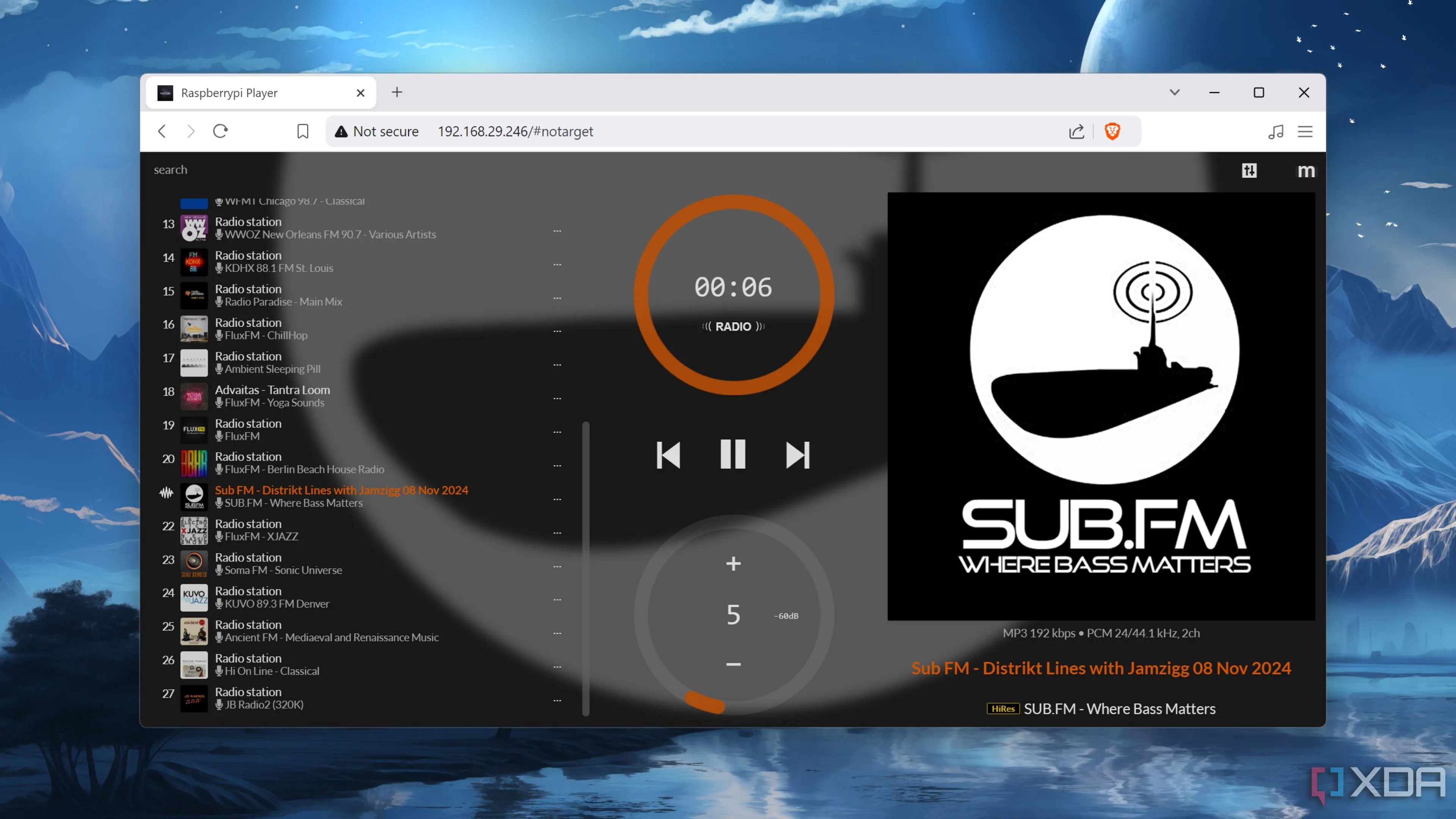 Giao diện web của moOde Audio, một nền tảng phát nhạc trực tuyến dùng Raspberry Pi, minh họa cho việc truyền tải âm thanh kỹ thuật số
Giao diện web của moOde Audio, một nền tảng phát nhạc trực tuyến dùng Raspberry Pi, minh họa cho việc truyền tải âm thanh kỹ thuật số
4. Nỗi ám ảnh của các Streamer chuyên nghiệp
Đối với những người làm nghề livestream, một kết nối internet ổn định là nguồn sống. Jitter không chỉ ảnh hưởng đến đường truyền dữ liệu đi (upload) mà còn cả dữ liệu về (download) và các kết nối song song khác:
- Tải trọng mạng phức tạp: Streamer thường phải đồng thời gửi dữ liệu đến nền tảng livestream, giao tiếp với game server, sử dụng các công cụ thoại như Discord/TeamSpeak và có thể cả các cuộc gọi video với streamer khác. Mỗi kết nối này đều là một điểm tiềm ẩn cho Jitter.
- Độ trễ thấp là yếu tố then chốt: Không giống như các dịch vụ streaming video truyền thống dựa vào bộ đệm, livestream yêu cầu độ trễ cực thấp để đảm bảo tính tương tác. Jitter sẽ làm hỏng mục tiêu này.
- Ảnh hưởng đa chiều: Jitter có thể xảy ra trên đường truyền đến máy chủ game, đến nền tảng livestream, và thậm chí cả trên đường truyền phản hồi từ người xem đến streamer, tạo ra một chuỗi các vấn đề chồng chất.
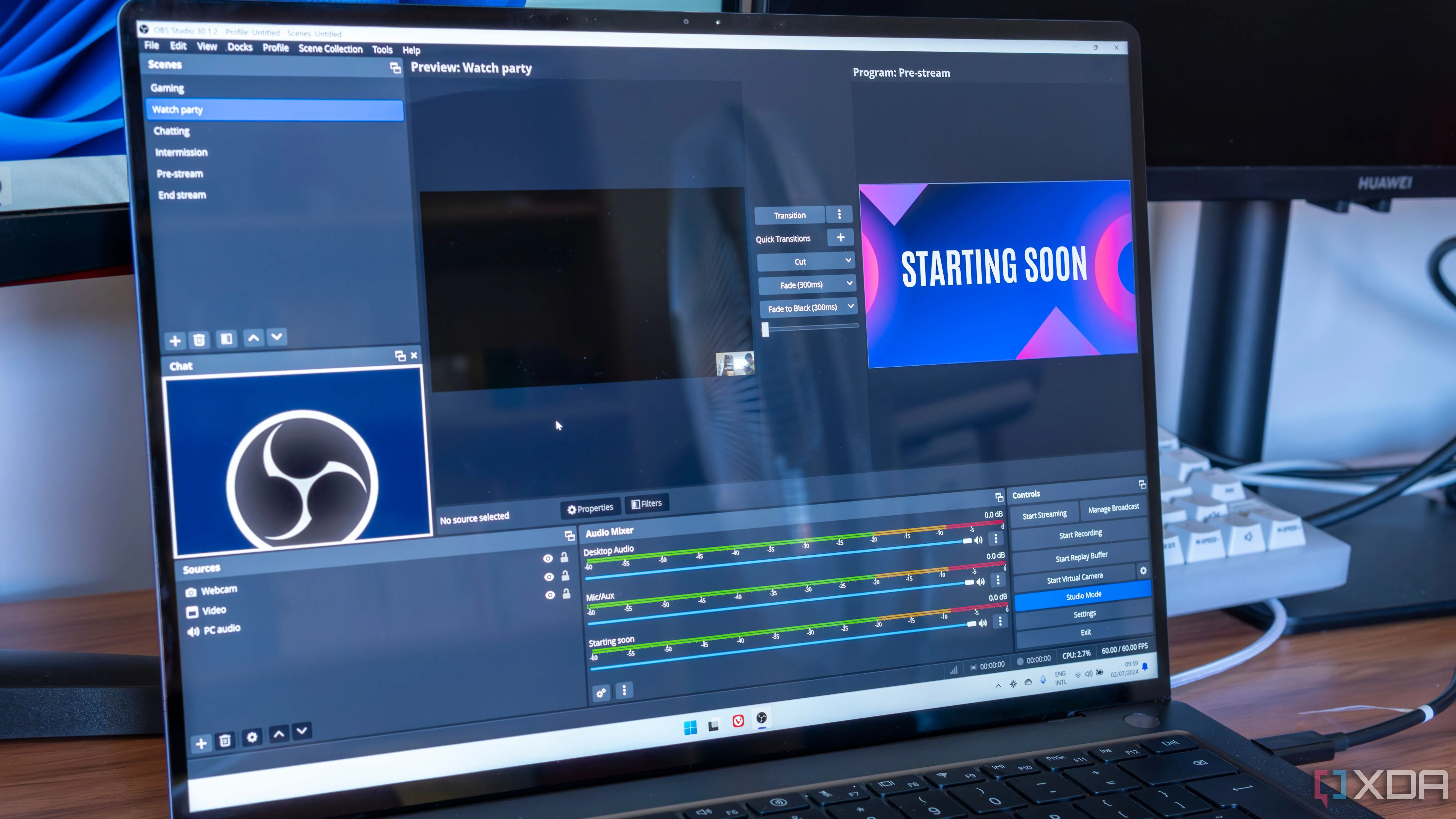 Một chiếc laptop đang chạy phần mềm OBS Studio, công cụ phổ biến cho các streamer để ghi hình gameplay và phát sóng trực tiếp
Một chiếc laptop đang chạy phần mềm OBS Studio, công cụ phổ biến cho các streamer để ghi hình gameplay và phát sóng trực tiếp
Làm thế nào để khắc phục Jitter và tối ưu kết nối mạng?
Nếu bạn có một đường truyền internet tương đối tốt nhưng vẫn gặp phải các vấn đề về thoại hoặc video trực tuyến, Jitter có thể là thủ phạm. May mắn thay, có nhiều cách để giảm thiểu và khắc phục Jitter:
- Sử dụng kết nối có dây (Ethernet) thay vì Wi-Fi: Kết nối có dây ổn định hơn, ít bị nhiễu và thường có độ trễ cũng như Jitter thấp hơn đáng kể so với Wi-Fi. Đây là giải pháp hiệu quả nhất cho các thiết bị quan trọng như máy tính chơi game hoặc máy tính làm việc.
- Nâng cấp Router và bật tính năng QoS/SQM:
- QoS (Quality of Service): Cho phép bạn ưu tiên băng thông cho các ứng dụng hoặc thiết bị cụ thể (ví dụ: ưu tiên game, cuộc gọi video). Điều này giúp đảm bảo các gói dữ liệu quan trọng được truyền tải trước, giảm thiểu Jitter.
- SQM (Smart Queue Management): Một tính năng nâng cao hơn QoS, giúp quản lý hàng đợi gói dữ liệu một cách thông minh để chống lại bufferbloat, từ đó giảm Jitter và độ trễ tổng thể. Các router mạnh mẽ hơn thường có hiệu suất QoS/SQM tốt hơn.
- Giảm tải mạng: Hạn chế số lượng thiết bị hoặc ứng dụng sử dụng băng thông nặng cùng lúc. Ví dụ, tránh tải xuống các tệp lớn khi đang gọi video hoặc chơi game.
- Theo dõi mạng tại nhà: Sử dụng các công cụ theo dõi mạng (như Speedtest Tracker hoặc các tiện ích tích hợp trong router) để kiểm tra Jitter, ping và tốc độ mạng thường xuyên. Điều này giúp bạn xác định được thời điểm và nguyên nhân Jitter xảy ra.
- Liên hệ nhà cung cấp dịch vụ Internet (ISP): Nếu bạn đã thử mọi cách mà Jitter vẫn tiếp diễn, vấn đề có thể nằm ngoài tầm kiểm soát của bạn. Hãy liên hệ với ISP để họ kiểm tra đường truyền và thiết bị của họ.
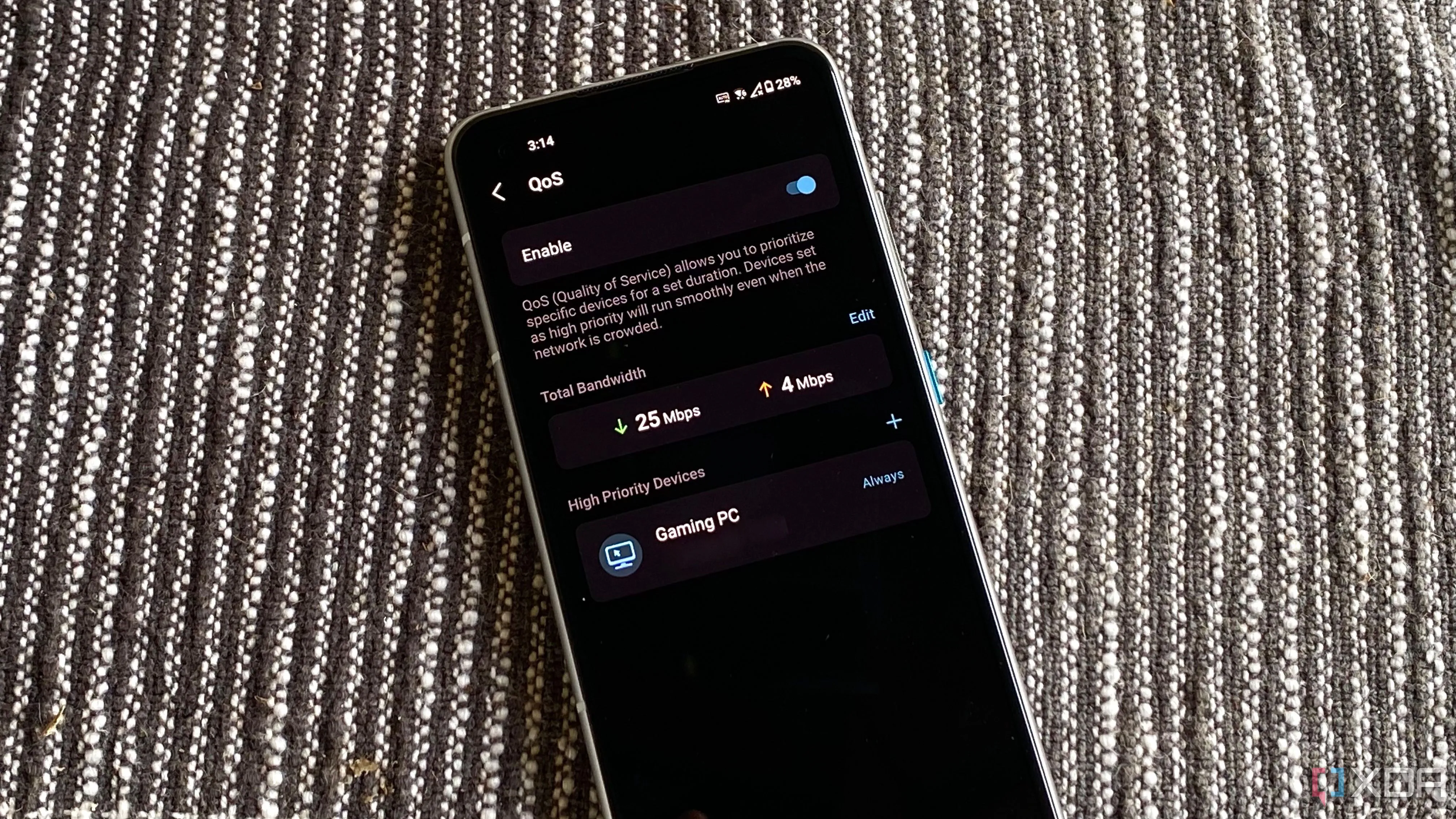 Cài đặt QoS (Quality of Service) trên bộ định tuyến TP-Link Deco Mesh, ưu tiên băng thông cho máy tính chơi game, giúp giảm thiểu jitter
Cài đặt QoS (Quality of Service) trên bộ định tuyến TP-Link Deco Mesh, ưu tiên băng thông cho máy tính chơi game, giúp giảm thiểu jitter
Jitter là một vấn đề mạng âm thầm nhưng có sức ảnh hưởng lớn đến trải nghiệm trực tuyến của chúng ta. Từ các trận game kịch tính, những cuộc họp online quan trọng cho đến phút giây thư giãn với âm nhạc, Jitter đều có thể làm giảm chất lượng đáng kể. Bằng cách hiểu rõ Jitter là gì, nhận biết các biểu hiện của nó và áp dụng các biện pháp khắc phục như sử dụng kết nối có dây, tối ưu router bằng QoS/SQM, hoặc quản lý tải mạng, bạn hoàn toàn có thể cải thiện đáng kể sự ổn định và mượt mà của kết nối internet. Đừng để Jitter cản trở trải nghiệm số của bạn nữa! Hãy kiểm tra và tối ưu mạng ngay hôm nay để tận hưởng một kết nối internet thật sự chất lượng.